画像編集ソフトの使いにくさや重さに悩んでいる方も多い中、私自身もメーカーの純正ツールやRAW用のルミナーを利用する際にパソコンが頻繁にフリーズすることがありました。さらに、Photoshopも試してみましたが、スペックが不足で全ての機能を生かせませんでした。
そこで、ウェブ上で手軽に利用できる無料の画像編集エディターを探してみました。これらのエディターは使いやすく、動作の重さも心配ありません。記事ではその魅力や使い方を詳しく紹介していきます。
ウェブ上で画像編集
画像編集ができるサイトはウェブ上に数多くありますが、完全に登録(サインイン)不要でかつ無料で全機能を利用できる画像編集ツールはほとんど存在しません。特に最近ではAIを活用した機能が増え、それが有料となることが一般的です。ただし、無料で利用が可能なツールの中には、Photoshopに匹敵する高機能なものも存在します。記事では、これらのツールの特徴や利用条件について詳しく解説していきます。
画像編集ができるツールがあるサイトとしてMyEdit、Canva、Pixlr X、 Pixlr E、Fotor、バナー工房、Polarr 、adobe expressなどがあります。特徴をまとめてみました。
| ツール | AIの使用 | 料金 | 特徴 |
| MyEdit | あり | 無料版、月額プラン、年額プラン | 写真編集に特化したツール。レタッチや加工、合成などが手軽にできる。 |
| Canva | 一部あり | 無料版、プレミアムプラン、ビジネスプラン | デザイン作成に特化したツール。バナーやロゴ、チラシなどのデザインを簡単に作成できる。 |
| Pixlr X | 一部あり | 無料版、プレミアムプラン | 簡単に写真編集ができるツールが多数あります。レタッチや加工、合成などが手軽にできる。 |
| Pixlr E | 一部あり | 無料版、プレミアムプラン | Photoshopの代わりとして使えるフリーのツール。Pixlr Xより高度な編集が可能。 |
| Fotor | あり | 無料版、プレミアムプラン | 写真編集やデザイン作成に使えるツール。レタッチや加工、合成、デザインなど、幅広い機能を備えている。 |
| バナー工房 | なし | 無料版 | バナーやロゴなどのデザイン作成に特化したツール。テンプレートが豊富で、初心者でも簡単にデザインを作ることができる。 |
| Polarr | 一部あり | 無料版、プレミアムプラン | 写真編集に特化したツール。フィルターやエフェクトが豊富で、写真の雰囲気を簡単に変えることができる。 |
| Adobe Express | あり | 無料版、月額プラン、年額プラン | デザイン作成に特化したツール。バナーやロゴ、チラシなどのデザインを簡単に作成できる。 |
Canvaとadobe expressは、写真編集というよりデザインや生成AIなど幅広い分野に広がりますので改めて別記事を作りたいと思っていますので今回は、MyEdit、Pixlr X、 Pixlr E、Fotor、バナー工房、Polarrの6サイトのエディターを実際に使ってみます。海外のサイトなどでは、日本語があやふやな表現も多く、登録したらサブスクも登録されてキャンセルの仕方も分からないという不安も有ります。
そこで、「無条件で無料で使用できる機能」「登録して無料で使用できる機能」「登録して回数制限がありで無料で使用できる機能」「有料機能」の違いなどをできるだけ詳しく解説します。有料しか使えない機能もありますが、まずは無料で使ってみてから検討してみましょう。
本文中、ツールの紹介で赤文字で色分けしてあるものは、登録が必要か有料の機能です。
記事が長い所も有りますので以下の項目からリンクしてください。
- AIを主に活用したエディター(MyEdit・fotor)
- 写真編集に特化したエディター(Pixlr X・Pixlr E)
- たくさんのフィルターを使用したエディター(Polarr)
- デザイン作成もできる簡単操作エディター(バナー工房)
AIを主に活用したエディター
AIを使用したツールの多いサイト。
MyEdit
HP→https://myedit.online/jp/photo-editor
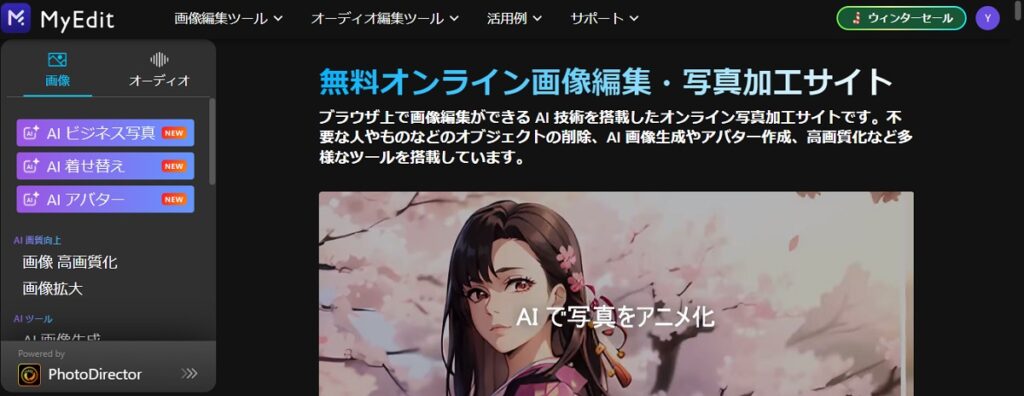
MyEditはサイバーリンク社が運営する、無料のオンラインエディターです。画像編集では基本的な操作からAIによる自動補正、背景除去まで豊富な機能を備え、音声編集もトリミングからAIノイズ除去、音声合成まで可能。公式サイトでアカウントを作成し、使いたい機能を操作、編集が完了すればダウンロードが可能。無料でありながらAI機能を備え、操作も簡単です。
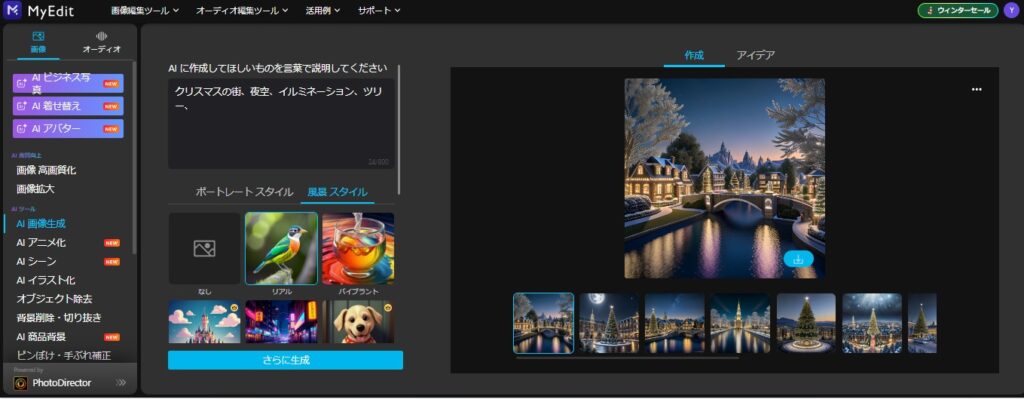
無料版では、一日につき一枚しか画像をダウンロードできません。サンプルでの生成は会員登録が不要ですが、自分の画像を使用する場合は無料の会員登録が必要です。サンプルの生成は自由にできるのでまず試してみることをオススメします。

画像生成を試してみました、無料でダウンロードできます。テキストからの画像生成はクオリティも高く使ってみたい機能ですね。
AI画像生成MyEditのインターフェース
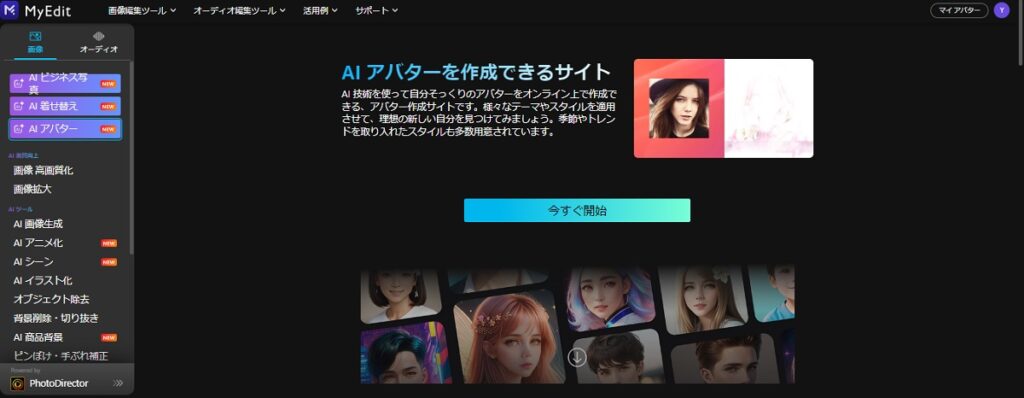
左側に画像とオーディオの二つのメニューがあります。
【画像メニュー】
◎別サイト
| AIビジネス写真 | スタジオ撮影をしたようなプロフィール写真を作成 |
| AI着せ替え | バーチャルで服の着せ替え |
| AIアバター | AIを使ったアバター作成 |
◎AI画質向上
| ツール | 機能 |
| 画像高画質化 | 高画質化&鮮明化 |
| 画像拡大 | 解像度を上げて拡大 |
◎AIツール(一部有料あり)
| ツール | 機能 |
| AI画像生成 | テキスト入力で画像生成(日本語対応) |
| AIアニメ化 | 写真をアニメ風なイラストに作成 |
| AIシーン | スタイルやプロンプトから風景などを別の雰囲気に変える |
| AIイラスト化 | 写真をイラスト化して似顔絵などを作成 |
| オブジェクト除去 | 写真のいらないオブジェクトを自然に削除 |
| 背景削除・切り抜き | 背景を削除、切り取り |
| AI商品背景 | ライティングと背景を変えて商品画像を作成 |
| ピンぼけ・手振れ補正 | ピンぼけや手振れを修正してクリアにする |
| 画像ノイズ除去 | ノイズを除去して鮮明にする |
◎画像編集ツール
| ツール | 機能 |
| トリミング・切り取り | 画像を四角形に切り取る |
| 画像反転 | 画像を上下左右反転 |
| 画像回転 | 画像の向きや角度を変更 |
| 画像サイズ変更 | パーセントやピクセル単位でサイズ変更 |
◎画像変換
| ツール | 機能 |
| JPG変換 | PNG、GIF、WebP、BMP を JPG に変換できます |
| PNG変換 | JPG、GIF、WebP、BMP を PNG に変換できます |
【オーディオメニュー】
ウェブブラウザ上で、音声やMP3の編集が可能です。AIを駆使した様々な無料機能が提供されており、効果音の生成、文字起こし、ボーカルの除去、風の音やノイズの取り除き、ボイスチェンジャー、ピッチ変更、BPM測定、音声の強調、トリミング・カットなどが含まれています。これらは動画制作を行う方に特に役立つでしょう。詳細な機能については画像編集とは関連がないため、省略しました。
◎AIツール
| AI効果音作成 | ボーカルリムーバー |
| ボイスチェンジャー | 文字起こし |
◎修復ツール
| 音声ノイズ除去 | ウインドノイズ除去 |
| 音声強調 |
◎編集ツール
| オーディオトリミング | ピッチ変更 |
| BPM測定 | ノイズゲート |
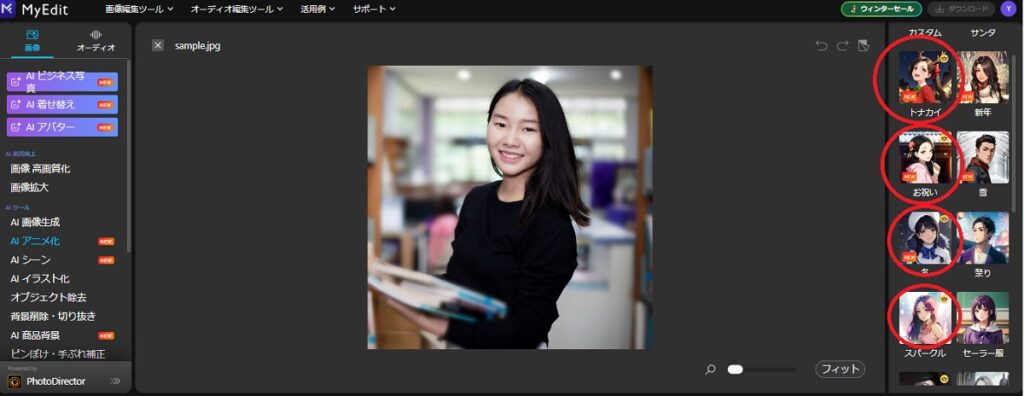
AIツールの中で、スタイル選択画面に王冠マークがついたものがあります。例えば、AIアニメ化を選択すると、サンタ、トナカイ、お祝い、冬、スパークル、ホラー、サクラ、鎧など、全19種類のスタイルがありますが、そのうち7種類はプレミアムスタイルであり、有料のアップグレードが必要です。
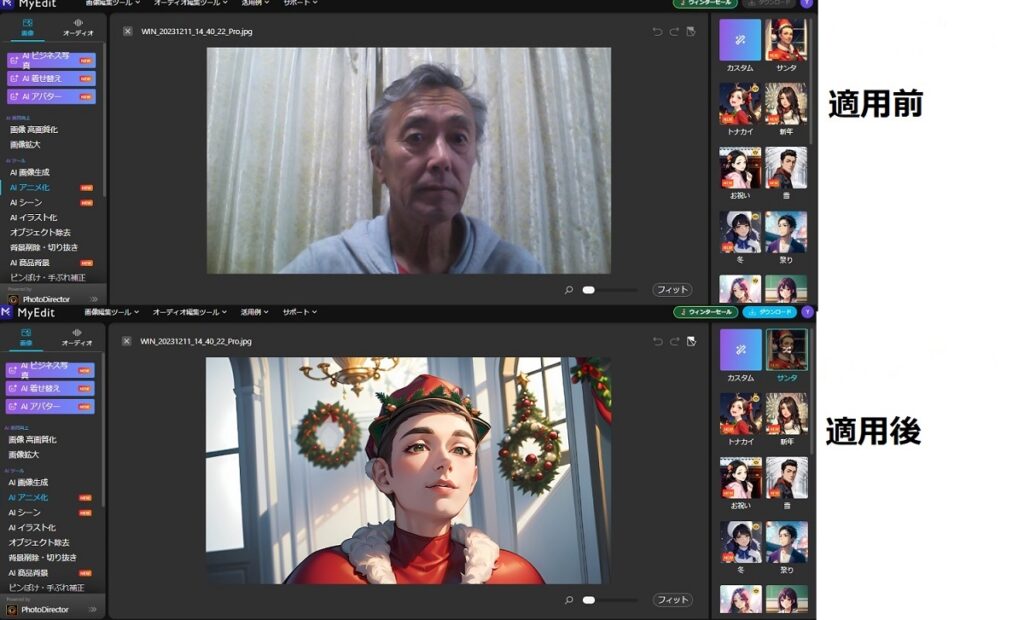
AIアニメ化を試してみましたが、少し変わりすぎ?でしょうか。
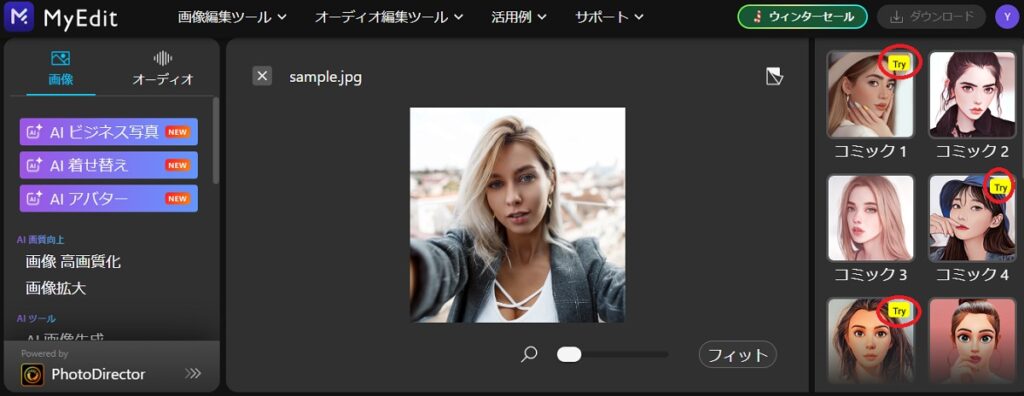
AIイラスト化では「Try」マークがついたスタイルにはウォーターマークが入り、ダウンロードができません。ウォーターマークを外してダウンロードするには、アップグレード(有料)が必要。

高画質化を適用してみました、かなりクリアになります。
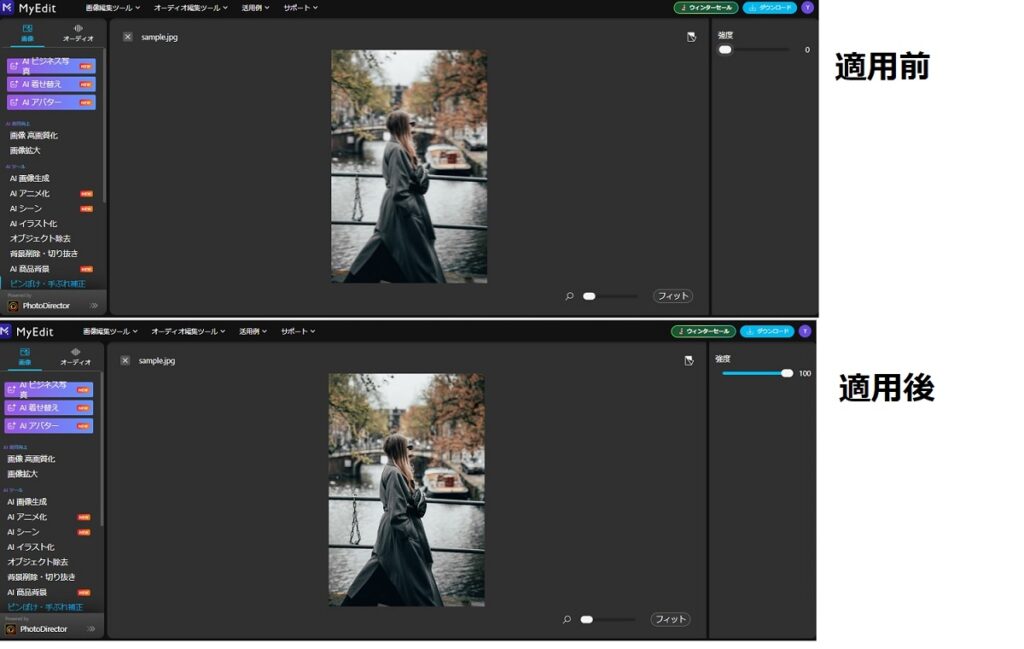
手振れ補正は、強度の調整が可能です。
無料で利用できる機能としては、画像の高画質化や画像拡大、ピンぼけ・手振れ補正が挙げられます。
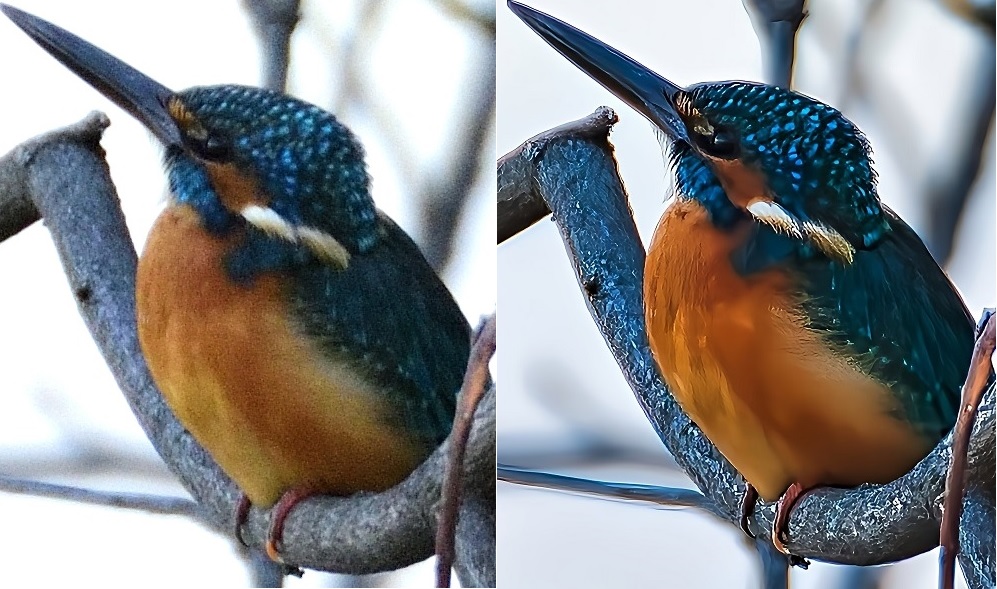
左はRAW現像した画像、右は高画質化、画像拡大、ピンぼけ・手振れ補正すべてを適用した画像です。すべてを適用してからダウンロードしてもダウンロード回数は1回です。オブジェクト除去や背景削除も手軽に行えるため、個人的に使いやすいエディターと言えます。
画像高画質化AIを利用した機能が多いため、細かな画像編集の知識がなくても手軽に扱えます。まずはサンプル画像で機能を試してみて、気に入ったら登録(Googleでサインインも可能)して自分の画像編集を始めると良いでしょう。
有料機能(セール中 月額980円~)
・AI機能を無制限に使用
・ウォーターマーク無しで保存
・ワンクリックで高画質化
・プレミアムスタイル使用可能
・AI画像生成の使用回数が無制限
Fotor
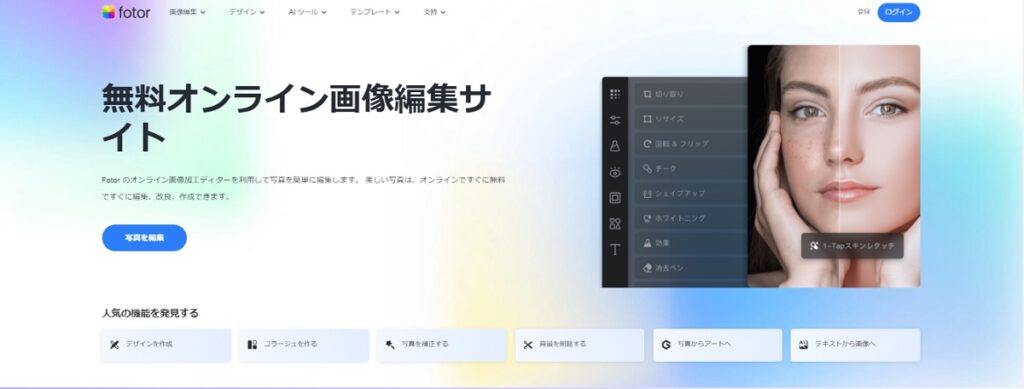
Fotorは無料のオンライン画像編集ツールで、Photoshopのような高度な機能を備えながらも、初心者でも使いやすいシンプルなインターフェースが特長です。基本の画像編集や合成、デザイン作成、コラージュなどが簡単にできます。AIを使用した一部の機能はサインインが必要で、ダウンロードには登録や無料トライアルが必要です。
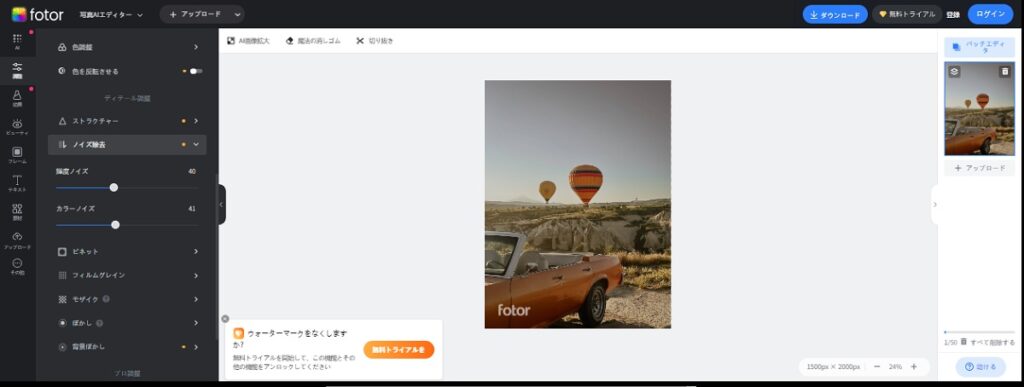
AIを使用しない機能の一部は登録なしでダウンロードが可能ですが、オレンジ色のマークがあるものは登録か無料トライアルが必要。ウォーターマークを消すにも無料トライアル(3日間有料バージョンが無料で使える)が必要です。
基本の画像編集はひととおりでき、サンプル画像を使用してプレミアム機能を試してから無料トライアルから始めることがオススメです。実用的な機能は有料版が多く、ウォーターマークを消す場合などは3日間の無料トライアルがありますが、終了後は有料ですので注意が必要です。
AIを使った機能はほぼ全てが有料ですが、アカウント開設時にもらえるクレジットを利用して1クレジットで1枚の画像が生成できます。さらに生成したい場合はクレジットの購入かPRO版の購入が必要です。Fotorは初心者から上級者まで広く対応するオンライン画像編集ツールと言えます。
Fotorのインターフェース
左側にツールが揃っています。
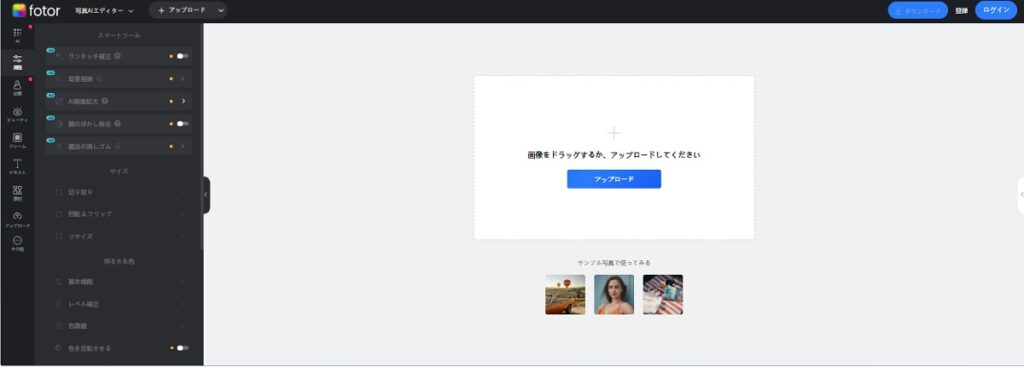
AIツール(無料トライアルか有料)
| ワンタッチ補正 | AI画像拡大 | 魔法の消しゴム | AI切り抜き |
| AI Image Generatora (テキストから生成) | AIアバター | AI拡張 | AIリプレイス |
| 1-Tapスキンレタッチ | 顔のぼかし除去 | 古い写真復元 | AIフィルター |
| AIアート効果 | カラースプラッシュ | HDR |
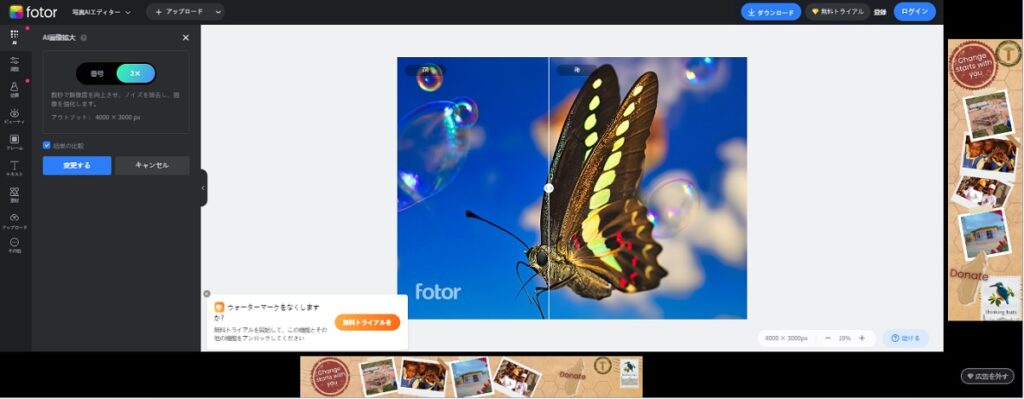
AI画像拡大を試してみました、2000ピクセルから4000ピクセルへ解像度も上がっています。(ウォーターマーク無しでダウンロードをするにはサインイン、無料トライアルが必要)
調整
◎サイズ
| ツール | 機能 |
| 切り取り | さまざまな形に切り取り、インスタグラムやフェイスブック用がある。 |
| 回転&フリップ | 回転 |
| リサイズ | サイズ変更 |
◎明るさ&色
| ツール | 機能 |
| 基本機能 | 明るさ、コントラスト、彩度、シャープ |
| レベル補正 | 露出、ハイライト、シャドー |
| 色調整 | 色温度、色調 |
| 色を反転 | ネガ表現 |
◎ディテール調整
| ツール | 機能 |
| ストラクチャー | ディテール、グラデーション |
| ノイズ除去 | 輝度ノイズ、カラーノイズ調整 |
| ビネット | 周辺光量の調整 |
| フィルムゲイン | 粒子の調整 |
| モザイク | モザイクの強さとサイズ調整 |
| ぼかし | 円形、線形のぼかしと強さ |
| 背景ぼかし | 背景のぼかしの範囲と強さ |
◎プロ調整
| ツール | 機能 |
| 色調補正 | トーンカーブ |
| HLS | 色ごとの色相、彩度、明度調節 |
| 切り抜き | マスク機能を使った切り抜き |
効果
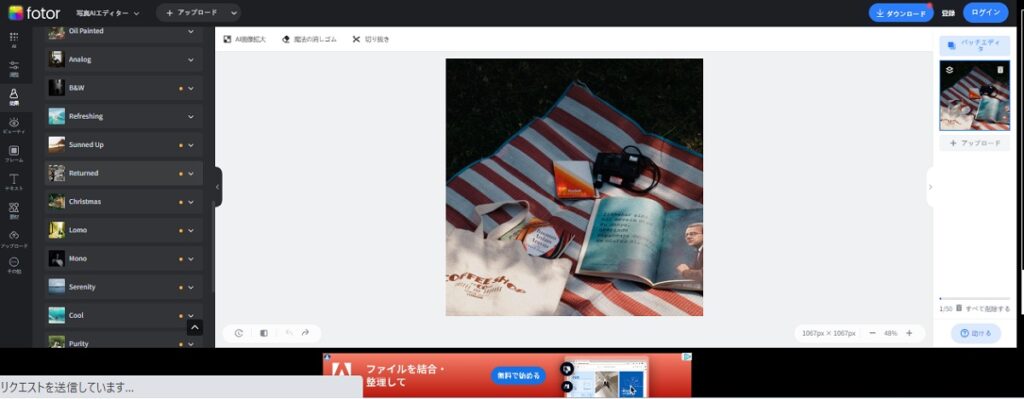
一部登録か無料トライアルが必用(オレンジ色のマークがあるアイテム)
| ツール | 機能 |
| フィルター | 30ジャンル300種類以上のフィルターが使用可能 |
| 効果 | 4ジャンル23種類の効果 |
| お気に入り | ログインするとチェックできます |
ビューティ
◎1-Tapスキンレタッチ
AIツールにもありますが、AIが自動で肌の調整をしてくれます。
◎ベーシック
| シミ取り | 美肌 | シワ取り | チーク |
| 細身加工 | シェイプアップ | クローン |
◎アイメイク
| アイシャドウ | アイライン | マスカラ | アイブロウ |
| アイカラー | キラキラ目 | 赤目補正 |
◎リップ
| リップカラー | ホワイトニング |
フレーム
◎クラシック
| Simple | Border | シャドー | Polaroid |
| Film Edge | Wooden Frame |
◎スタイリッシュ
| Scenes | Classy | Cute | ファンキー |
テキスト
テキストを追加するかサンプル(一部登録か無料トライアル)から選択.
素材
有料で3万以上のステッカーが使用可能。一部無料も有り。
アップロード
登録することで500MBのクラウドストレージが使用可能。
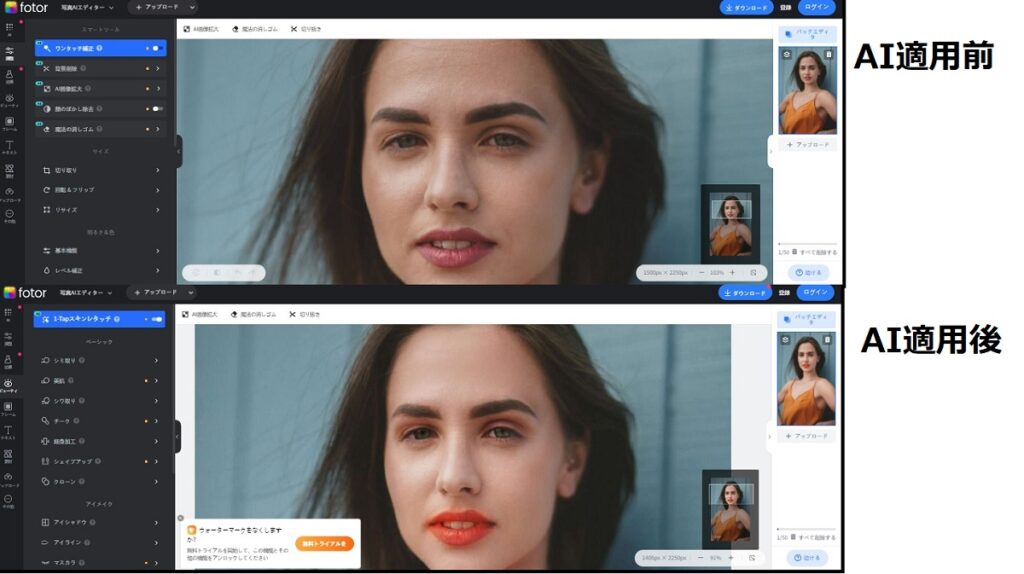
フェイスで調整してみました、かなり変わります。
ビューティの機能はポートレートなどに最適です。ただし登録なしで無料で使える機能は少ないので、登録してクレジットだけ購入すると必要な分だけ生成できます。
写真編集に特化したエディター
写真編集に特化していて細かな編集が可能。
Pixlr X
HP→https://pixlr.com/jp/express/
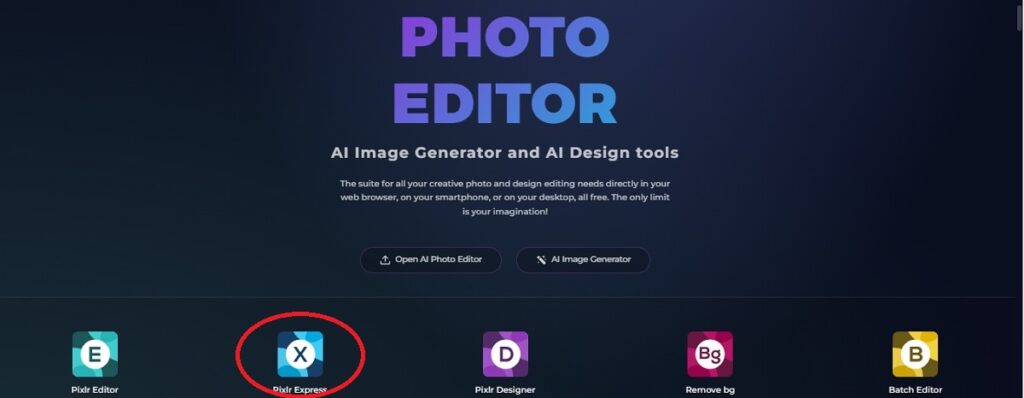
トップ画面からXマークのロゴをクリック。
PixlrXは、無料のオンライン画像編集ツールで、シンプルな使いやすさと多彩な機能が好評です。基本的な機能には切り抜きや色調補正が含まれ、高度な機能としてブラシツール、簡易のレイヤー、フィルター、テキスト挿入が提供されています。AI機能も搭載されており、自動補正や背景除去が可能です。
PixlrXの操作は公式サイトへのアクセス、画像のアップロード、編集機能の利用、そしてダウンロードとシンプル。初心者にも親しみやすく、日本語にも対応しています。
主なメリットは無料であること、シンプルな操作性、多彩な機能、日本語対応。ただし、高度な編集機能は搭載されていません。PixlrXは、初心者に向けた手軽で使いやすいソフトです。基本的な画像編集や、SNSにアップする画像の編集などにおすすめです。
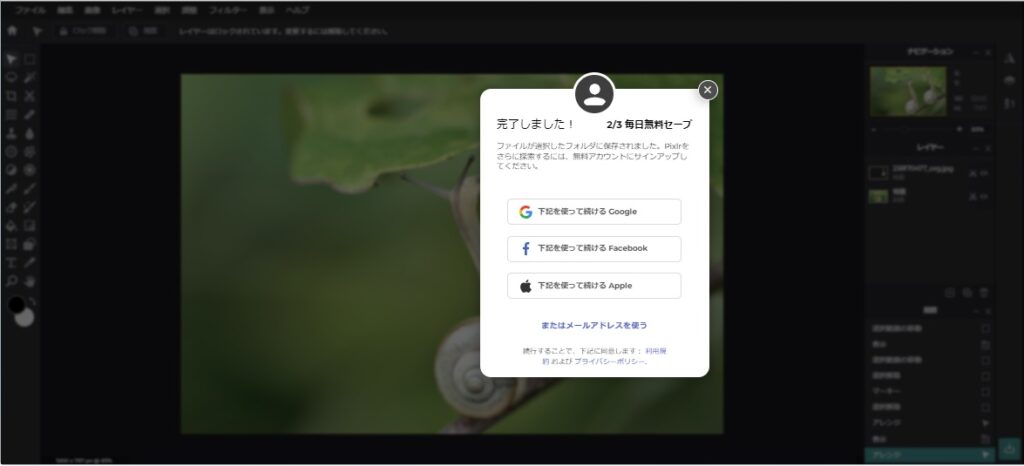
AI機能はサインインすると回数制限(20回)ありで無料で利用できます。また、作成した画像は1日3回まで無料でダウンロードが可能であり、それ以上の利用には7日間の無料トライアルか有料オプションが必要です。(pixlrX、 pixlrE共通)
Pixlr Xのインターフェース
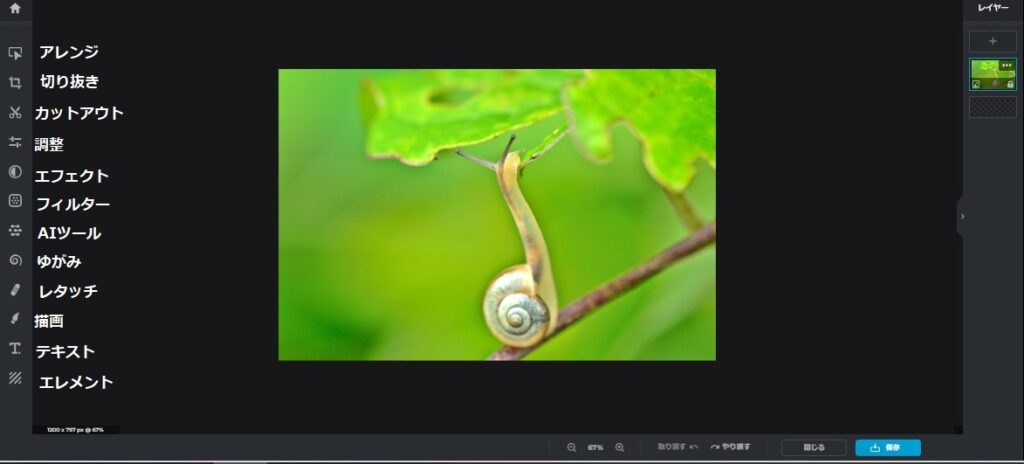
左にツール、右がレイヤーパネルでシンプルで使いやすい配置です。
| ツール | 機能 |
| アレンジ | レイヤーの名前と不透明度 |
| 切り抜き | トリミング |
| カットアウト | AIカットアウトで背景切り抜き 選択範囲で切り抜き |
| 調整 | 色、ライト、詳細、シーンなどそれぞれを細かく調整できます |
| エフェクト | 11ジャンル100種類以上の効果 |
| フィルター | HDR、フォーカス、反射、分散効果、グリッチ、色付け |
| AIツール | テキストから生成、画像拡張、画像の移動、背景ぼかし、背景の切抜き、消去、高画質化、ピンボケ補正、ノイズ除去 |
| ゆがみ | 画像にゆがみをプラス |
| レタッチ | 消去、コピースタンプ、シャープとぼかし、覆い焼と焼き込み |
| 描画 | ブラシ、消しゴム |
| テキスト | テキストの挿入(サンプルあり) |
| エレメント | いろいろなサンプルオブジェクトの挿入 |
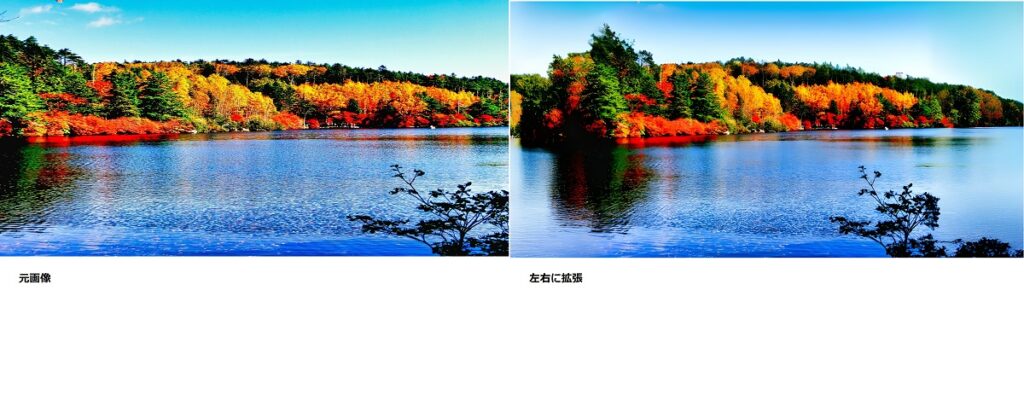
AIツールの画像拡張を使ってみました。左右に自然に広がっています。
画像のダウンロードはサインインしても1日3回ですのでよく考えてから保存しましょう。
有料ですと1.99ドルでAI機能が80回/月、ダウンロード無制限というお値打ちなプランもあります。
Pixlr E
HP→https://pixlr.com/jp/editor/
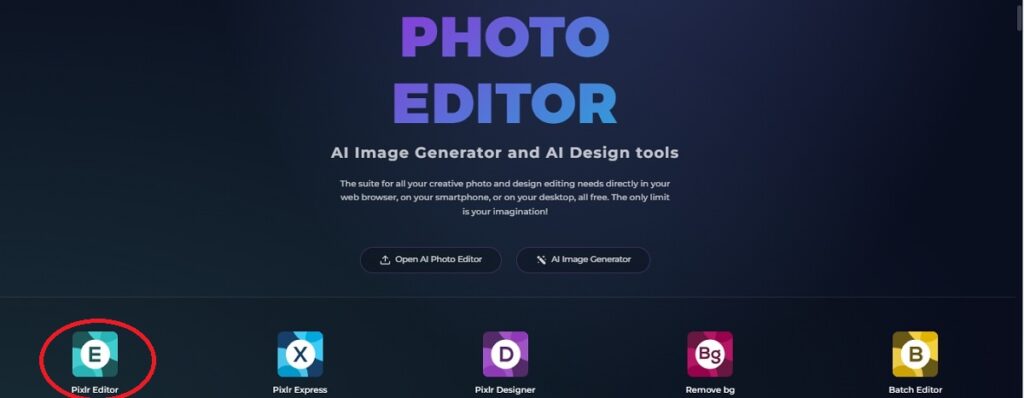
トップ画面からEマークのロゴをクリック。
Pixlr Eは、Pixlr Xよりも実用的かつ本格的な編集機能が充実しています。そのツールやインターフェースは、Photoshopに似ており、ユーザーにとってなじみやすいです。画像は最大1920×1439ピクセル以下で開くことができ、それ以上のサイズの画像は事前にサイズ調整をしてから読み込んでください。
Pixlr Xが簡易な機能が多いのに対し、Pixlr Eは本格的な編集ツールであり、AIの利用よりも手動の編集に特化しています。Pixlr Xで基本的な編集を行った後、Pixlr Eを使ってより詳細な編集を行うといった使い分けも可能です。
Pixlr Eのインターフェース
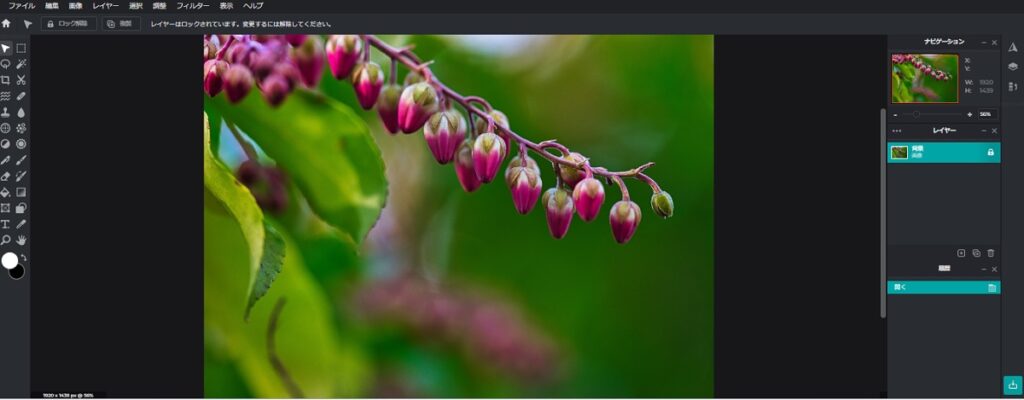
左にツールが並んで、中央に作業ウインドウ、右にはナビゲーション、レイヤー、履歴のウィンドウが設置されています。
ツールウィンドウの左側
| ツール | 機能 |
| アレンジ | レイヤーのロックや設定の変更 |
| 投げ縄選択 | 選択範囲の設定 |
| 切り抜き | トリミング |
| ゆがみ | 画像の一部を拡大、縮小 |
| クローン | コピースタンプ |
| フォーカス/ぼけ | ぼけや背景ぼけの調整 |
| 覆い焼/焼き込み | 暗い部分を明るく、明るい部分を暗くする |
| ペン | クレヨン、インクなどの絵を書くツール |
| 消しゴム | 画像の一部を消去 |
| 塗りつぶし | 単色で全体を塗りつぶす |
| フレーム/画像ホルダー | 画像を配置する領域を設定して他の画像を貼り付ける |
| テキスト | 文字を挿入したりプリセットから選択して貼り付け |
| ズーム | 写真を拡大縮小 |
| 色の切り替え | レイヤーマスクなどで使用 |
ツールウィンドウの右側
| ツール | 機能 |
| マーキー選択 | 四角と円で選択範囲を作成 |
| ワンド選択 | 似た色の領域を選択 |
| カットアウト/マスク | マスクやレイヤーの切り取りなど |
| ヒール | 不要なオブジェクトの削除 |
| ぼかし/シャープ/にじみ | 細部をシャープにしたりぼかし、にじみの作成 |
| 分散効果 | 画面の範囲をなぞって数多くのかけらに分散 |
| スポンジ/カラー | 彩度や色温度の調整 |
| 描画 | ブラシを使って絵を描く |
| 色の置き換え | 描画を重ねることで別の色に変更 |
| グラデーション | さまざまな色の透明度を変えて階調を作る |
| 図形ツール | さまざまなベクター図形を描く |
| ピッカー | 画像から色を抽出、スポイトツール |
| ハンド/パン | ドラッグで画像移動 |
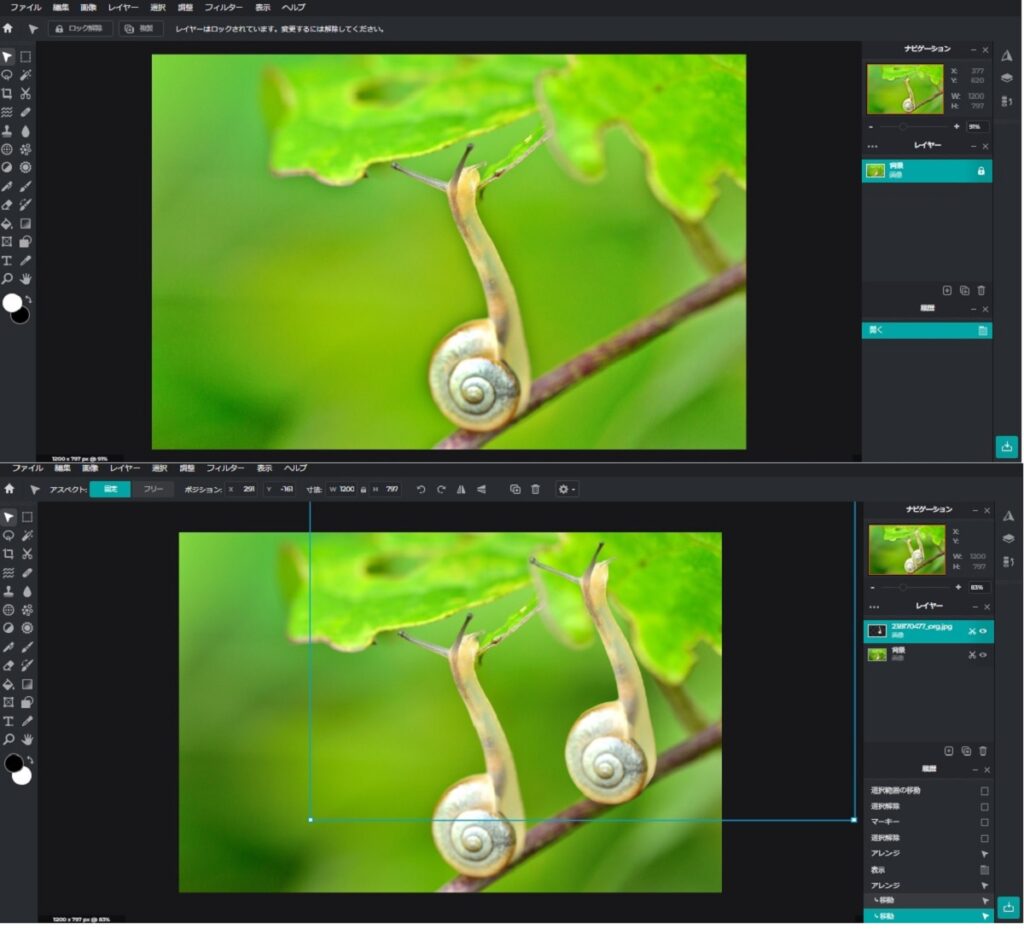
特にレイヤーを使った合成などの機能も簡単に使用できます。手動での編集が多くAIを使った画像生成や高画質化などはPixlr Xを使用するか、HPの別ウィンドウを選択します。編集によって使分けると効率もよくなります。
フィルターの数が多いエディター
数多くのフィルターが編集で使用可能です。
Polarr
HP→https://photoeditor.polarr.co/
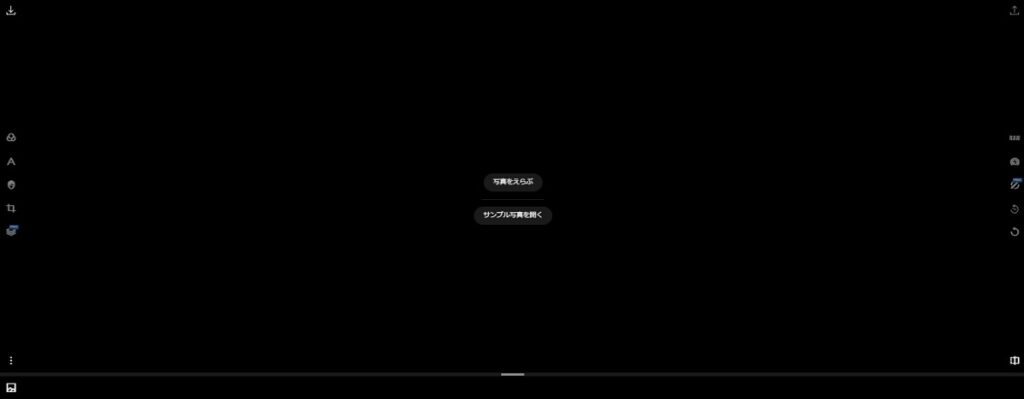
初回起動時にチュートリアルが始まりますが、2回目以降の起動は編集画面です。
Polarrの無料ウェブ版は、多量のフィルターで直感的な写真編集が可能です。スマートフォン感覚で操作でき、青いproマークがついた項目は有料アップグレードが必要。主に豊富なフィルターを使った写真修正ができ、細かな編集は有料版のほうがオススメです。
- 画像サイズは最大5メガバイト
- 出力画像解像度は最大2000×2000ピクセル
- 一部フィルターやエフェクトが利用不可
- 保存できるレイヤー数は最大3つ
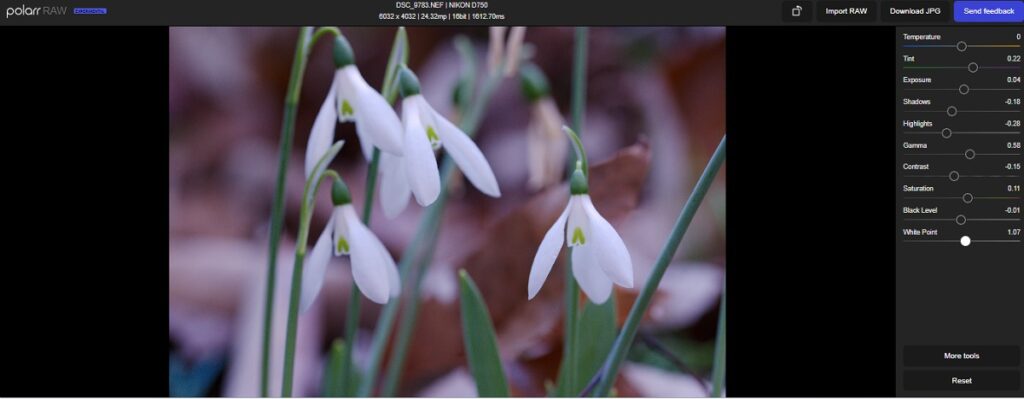
別ウィンドウでRAW現像も可能で、大容量のファイルも編集、現像、ダウンロードが無料で行えます。なお、まだベータ版のため編集項目は少ないですが、フルサイズ24MBのファイルも問題なく扱えます。

PRO版では、10種類のオーバーレイ(効果)が使用可能です。
Polarrのインターフェース

インターフェースは左と右で使えるツールが変わります。
左のツール
| ツー ル | 機能 |
| フィルター | 90s・近代映画(8種類)・90アートフィルム(8種類)・80s・ネガティブフィルム(8種類)・Moden(12種類)・Art(12種類)・Film(12種類)・Classic(8種類)・Vintage(8種類)・Infrared(8種類)・Adventure(8種類)・Atmisphere(6種類)・Japan(8種類)・Clear(8種類)・Unsplash(10種類)、他にプレミアフィルター12ジャンル(96種類) |
| テキストと図形 | テキストの追加、シェイプ(24種類)、ディバイダー(罫線)(6種類)、 プリセット(9種類) |
| レタッチ | フェイスの追加、スポットの削除、ゆがみ |
| 切り抜き | 回転や切り抜き |
| オーバーレイ | カスタム・漏れ・フレア・空・雲・天気・背景・グラデーション・デュオトーン・ほこりと傷 全部で10ジャンルで124種類 |
右のツール
| ツール | 機能 |
| RAW | RAWファイル現像ができます(ベータ版) |
| 調整 | 色・光・詳細・寸描・HLS・カーブ(RGB)・トーン・ゆがみ・境界・効果・LUT・レンダリング・コピー編集・貼り付け編集・リセット |
| ローカル調整 | 色・磨き・ラジアル・勾配・輝度のマスク機能 |
| 編集履歴 | 作業履歴 |
| 前に戻す | 一つ前に戻す |
| オリジナル表示 |

Filmのフィルターを適用してみました。スマートフォンのアプリも無料で使用できます。
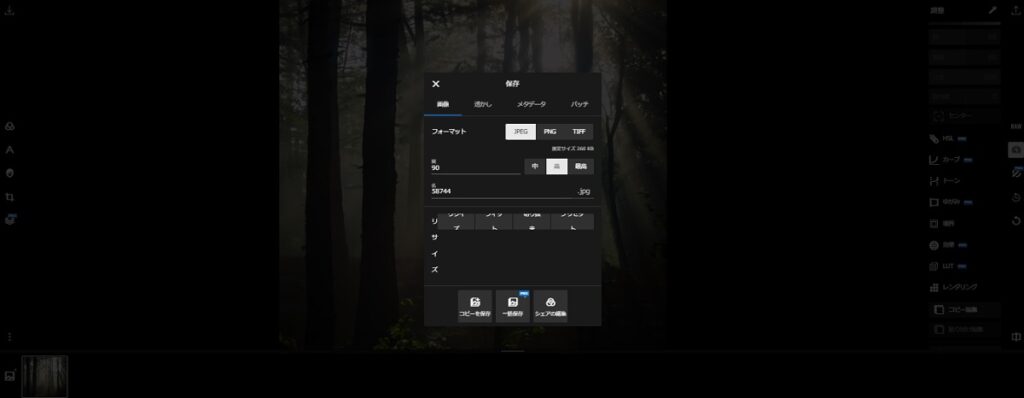
ファイル形式(Jpeg、Png、Tiff)を選んでコピーを保存でダウンロードができます。SNSなどのシェアの編集(サインイン必用)もできます。
デザイン作成もできる簡単操作エディター
複雑な編集が無く直感的な操作が可能。
バナー工房
HP→https://www.bannerkoubou.com/
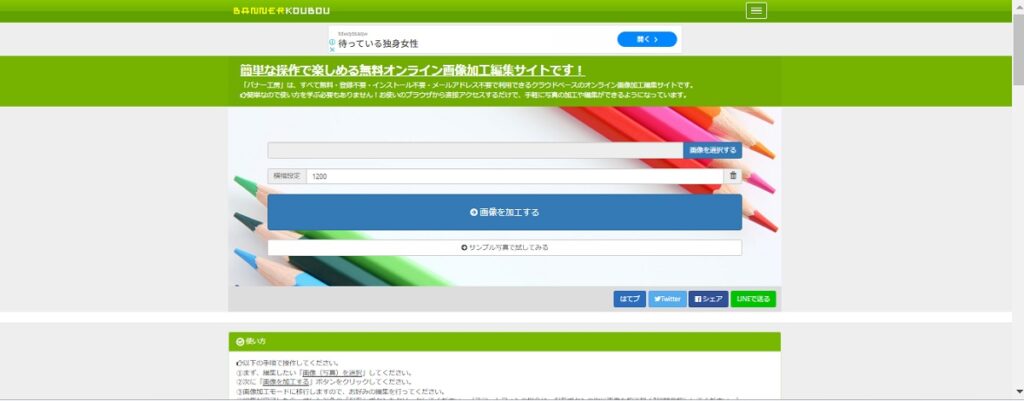
バナー工房は完全無料、登録なしが売りのツールです。ホームページを開くとそのまま編集画面になり「画像を選択する」で自分の画像ファイルを選び「画像を加工する」で開くことができます。サンプルでお試しもできますのでフィルターや効果など試してみると良いでしょう。
10メガバイトまでのファイルサイズと最大長辺が2000ピクセルまでのダウンロードが可能な無料のオンライン画像編集ツールです。明暗やコントラストの調整は数値で設定できますが、プレビュー表示がないために分かりにくい点があります。細かな手動での調整には向いていないようです。
- すべての機能とコンテンツが無料で提供(商用利用可能)され、有料のコンテンツは一切ありません。
- メールアドレスの登録が不要で、個人情報や連絡先を提供する必要がないため、迷惑メールや広告メールの心配がありません。
- オンライン上ですべてのコンテンツが利用が可能。PCやスマートフォンなど、どの端末でも手軽にアクセスが可能です。
バナー工房のインターフェース
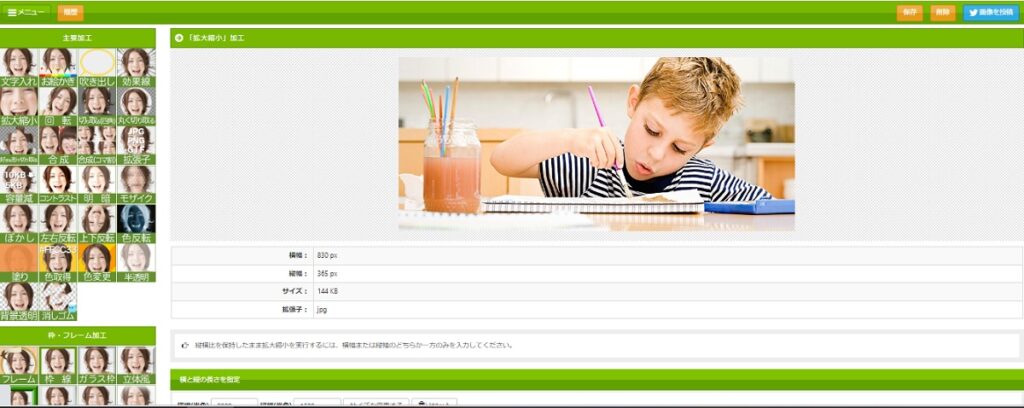
見やすいインターフェースで左側に加工ツールがサンプル写真で表示されています。使用法は簡単で左のアイコンから選択して下に適用の度合いなどが表示されますので数値を選んで適用、難しい操作は一切なく編集できます。スマートフォンなどで手軽に編集したい方に向いていて、SNS向けにスタンプなどの種類も多くあります。
主要加工
| 文字入れ | お絵描き | 吹き出し | 効果線 |
| 拡大縮小 | 回転 | 切り取り(四角) | 切り取り(丸) |
| 切り取り(自由) | 合成 | 合成(コマ割り) | 拡張子 |
| 容量減 | コントラスト | 明暗 | モザイク |
| ぼかし | 左右反転 | 上下反転 | 色反転 |
| 塗り | 色取得 | 色変更 | 半透明 |
| 背景透明 |
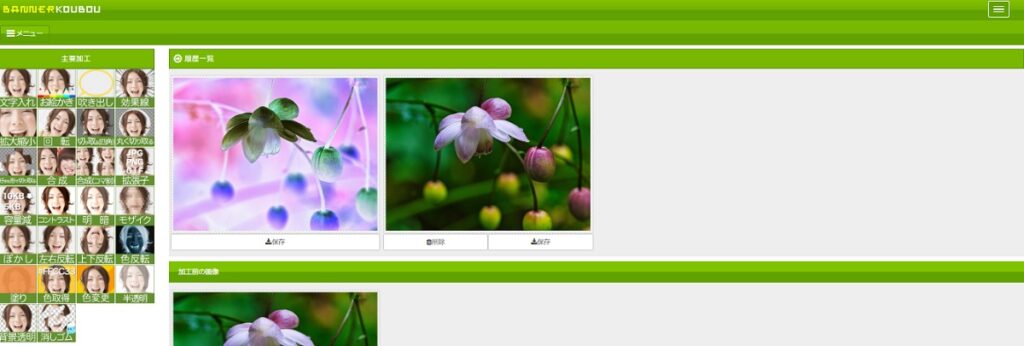
色の反転を使用してみました。色の反転は「1」で反転「0」で元に戻せます。
枠・フレーム加工
| フレーム | 枠線 | ガラス線 | 立体風 |
| 額縁 | ポラロイド | 写真風枠 | 端を半透明 |
| かすれた枠 | 角丸 | ストライプ枠 | ギザギザ |
効果
| トイカメラ | 塗り | セピア | 明暗 |
| 鉛筆(レタッチ) | 油絵風 | モザイク | ぼかし |
| ゆがみ | 渦巻き | 版画 | 浮き彫り |
| 網掛け | 白黒 | 色反転 | 効果線 |
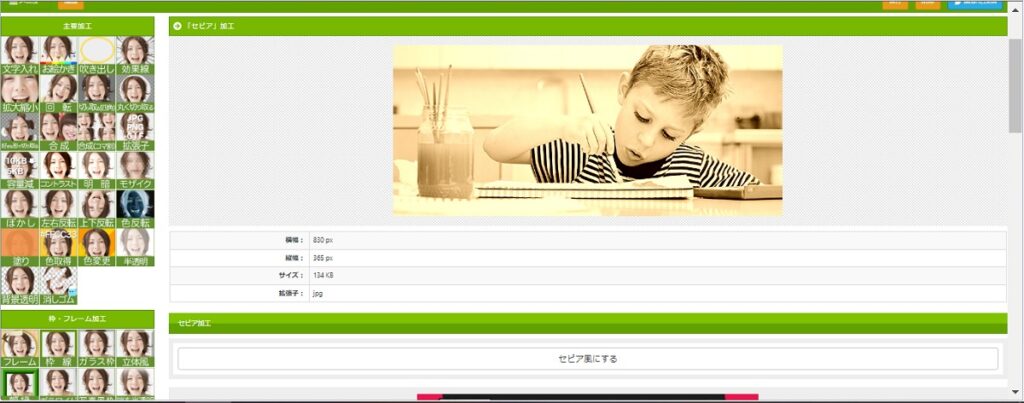
スタンプ加工
| 顔・パーツ | ハート | 線・ライン | キラキラ |
| シンプル | 乗り物 | 動物 | 昆虫・魚 |
| 食べ物 | キッチン | ファッション | 電化製品 |
| 文具・雑貨 | スポーツ | キッズ | 小学生 |
| 中高生 | シニア | メイド執事 | 小悪魔 |
| バニー | ナース | 医者 | 配達 |
| サンタ | 和風 | 女性 | カフェ |
| コック | お酒 | ビジネス | 受付 |
| 美容 | パジャマ | ウェディング | カップル |
| アウトドア | 吹き出し | メモ・付箋 | 値札・名札 |
| ボード | リボン | 手持ちボード | 矢印 |
背景画像作成
| 集中線 | ストライプ | ドット柄 | グリッド |
| 単色画像 | グラデ | 黒板 | ノート |
背景画像は素材作成のみで合成などはできません。
素材も多数あってサンプルが画像で見やすく操作も簡単です。細かな編集はできませんが有料版が無いだけ他のツールより制限なく使用できます。
まとめ
今回紹介した画像編集エディターは、それぞれにユニークな特徴を持ち、スマートフォンで手軽に利用できるものから、プロ向けの高度な編集が可能なものまでさまざまです。自分に合ったエディターを見つけて試してみましょう。
実際に使用してみると、PCのスペックに関係なく、AIを活用したツールでもストレスがなく快適に編集ができました。一部のツールはサンプル画像を使用しても充実した機能を備え、有料版への移行も検討できるほどの満足感があります。ぜひお試しいただき、自分のニーズに最適なツールを見つけてください。
ACワークスもブラウザ上でAIを使った画像編集ができます、機能ごとに別サイトで作成します。
ACワークスのAIを利用した無料ツール↓




